- A+
所属分类:CAD安装使用教程
Cad是款非常好用的计算机辅助设计软件,是国内目前比较流行的一款制图软件,它常适用于建筑、机械设备以及电子产品等结构设计的平面绘制,虽然市面上也有许多不同品牌的cad软件,但auto cad的功能还是更强大些,但是网上的盗版太多了,有些用户想知道正版cad怎么下载安装,下面小编给大家解答下这个问题。
1、首先进入autodesk的官网,在百度搜索autodesk找到他们官网。
2、鼠标移动到【产品】,点击【AutoCAD】
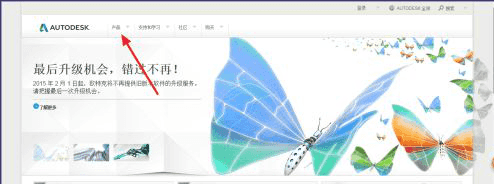
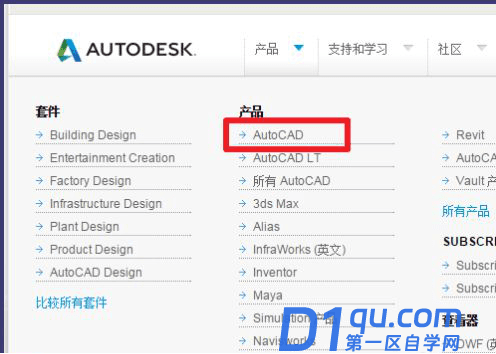
3、接着点击【免费试用版】。
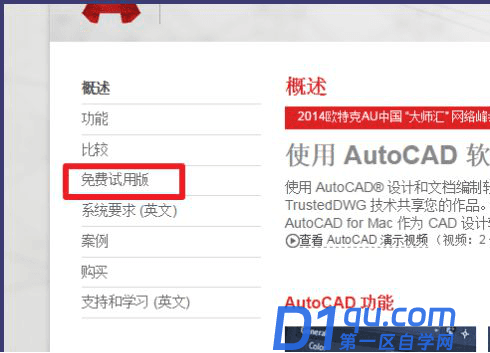
4、然后点击AutoCAD下方的【学生可以获取3年的免费软件】。
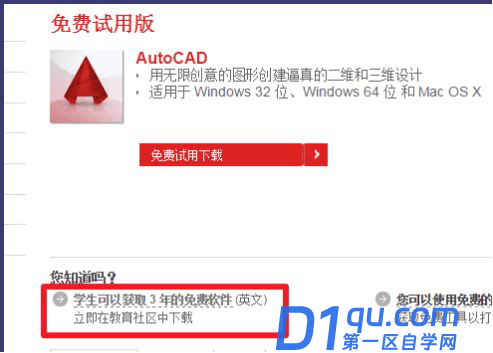
5、然后点击【CREATE ACCOUNT】创建帐户
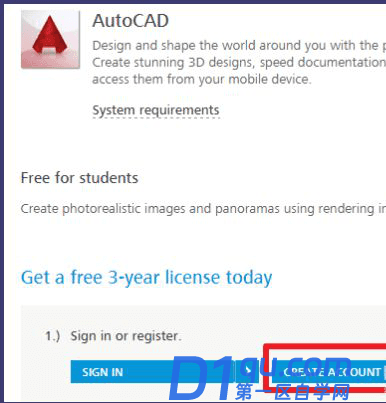
6、填写信息,上面的信息都需要填,学校和学校网站大家随便搜一个填就可以了
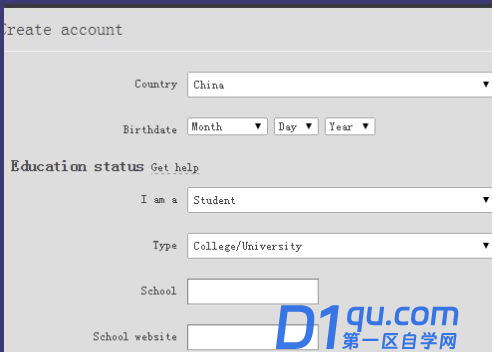
7、然后填写姓名,id、邮箱、密码等。
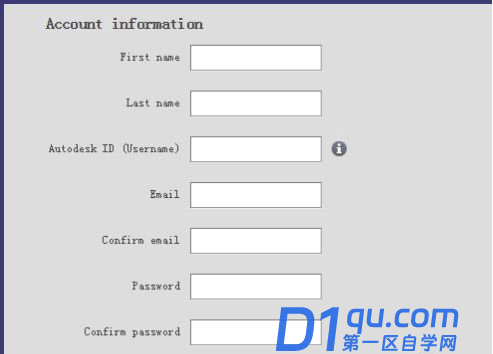
8、填写完后,勾选条款,点击【Next】。
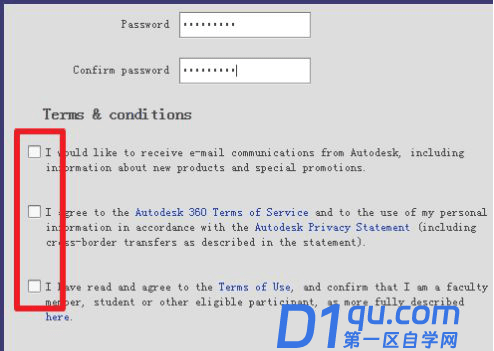
9、然后需要邮箱激活,打开你上面填写的邮箱。
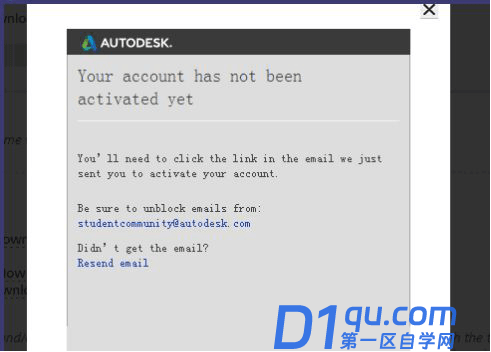
10、点击下面的链接,就可以激活成功。
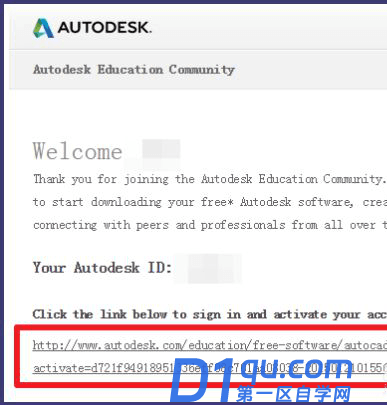
11、回到刚才的页面,点击【SIGN IN】登录。
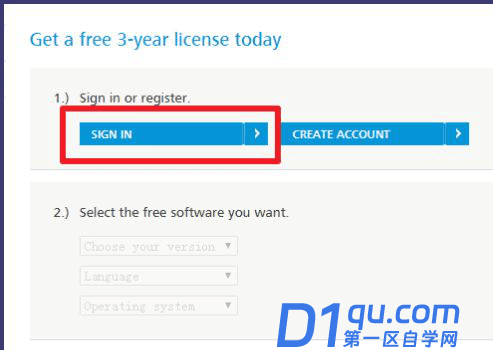
12、输入刚才注册的账号密码。
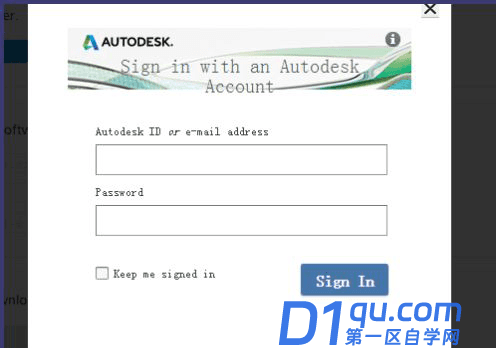
13、然后选择下载的版本。
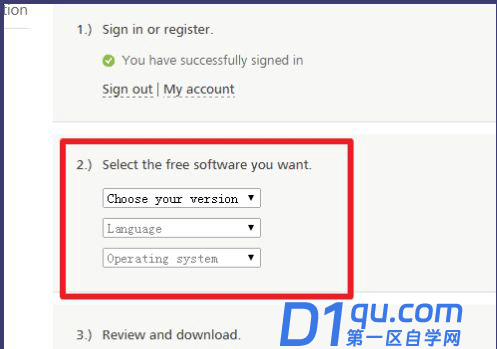
14、你的邮箱就可以收到密钥了。然后在第三步选择【Download Now】。
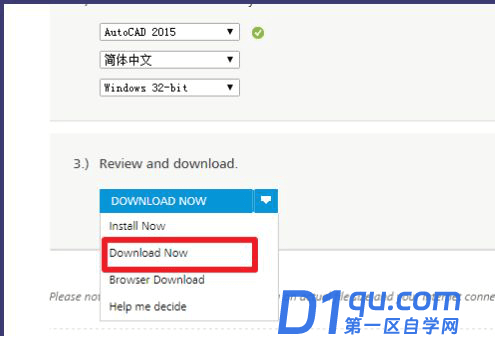
15、下载打开Download Manager。
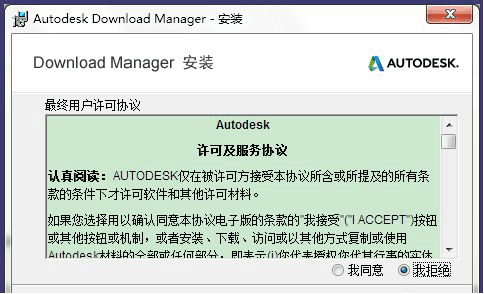
16、选择下载位置,就可以开始下载了,如果出现【network error】,多试几次。
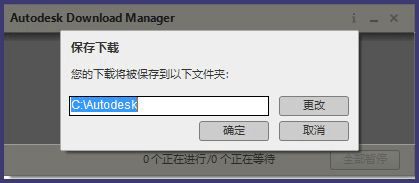
以上就是正版cad怎么下载安装的方法,如果大家的试用期到期后,大家可以根据操作购买继续使用,使用正版的软件在安全方面还是比较有保障的。




